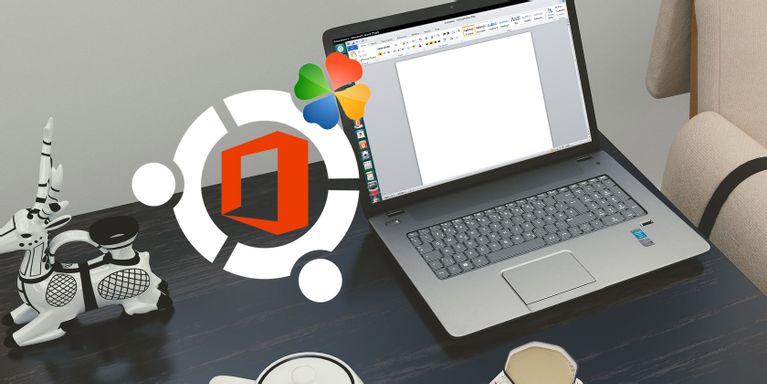Microsoft Office di Linux dimungkinkan. Berikut adalah tiga metode untuk menginstal Microsoft Office di lingkungan Linux.
Mendapatkan Microsoft Office di Linux itu mudah. Artikel ini membahas tiga metode untuk menjalankan perangkat lunak Microsoft Office di lingkungan Linux.
Rangkaian produktivitas kantor yang paling banyak digunakan di dunia adalah Microsoft Office. Tidak masalah jika PC Anda menjalankan Windows 10 atau macOS, kemungkinan Anda menggunakan Microsoft Office. Jika Anda tidak, Anda memiliki rekan yang.
Tapi PC Anda menjalankan Linux. Bagaimana Anda akan menginstal Microsoft Office di Linux, dan menggunakannya tanpa mengalami masalah?
Baca Juga: Apa itu Metakarakter Linux? Semua yang Perlu Anda Ketahui
Topik Bahasan
Cara Menginstal Microsoft Office di Linux
Anda memiliki tiga cara untuk menjalankan perangkat lunak perkantoran terdefinisi industri Microsoft di komputer Linux:
- Gunakan Microsoft Office di web di browser Linux.
- Instal Microsoft Office menggunakan PlayOnLinux.
- Gunakan Microsoft Office di mesin virtual Windows.
Perhatikan bahwa tidak ada Microsoft Office 365 untuk Linux. Juga tidak ada MS Office untuk Linux, tetapi metode ini memungkinkan Anda menjalankan Microsoft Office di Linux, tanpa peningkatan yang dibawa Office 365.
Opsi 1: Gunakan Microsoft Office di Browser
Ini mungkin bukan Microsoft Office lengkap, tetapi apa yang tersedia melalui browser Anda tentu cukup baik untuk sebagian besar tugas berbasis kantor. Ini adalah cara mudah untuk memulai tanpa membayar paket lengkap Microsoft Office.
Word, Excel, PowerPoint, dan Outlook semuanya dapat diakses melalui browser dan akun Microsoft Anda.

Apakah salinan Microsoft Office Anda melalui langganan bulanan ke Office 365? Pengguna Linux dapat memanfaatkan alat canggih berbasis browser yang membuat versi Office ini hampir selengkap versi Windows, Mac, dan seluler.
Karena suite ini berbasis browser, itu tidak akan tersedia secara offline. Namun, Anda dapat membuatnya lebih lancar dengan mengatur office.live.com sebagai pintasan desktop. File akan disimpan ke cloud, dan cara terbaik untuk mengelolanya adalah dengan akun Microsoft OneDrive.
Tanpa Office 365, Anda akan mendapatkan koleksi fitur yang sederhana. Meskipun berguna dalam keadaan darurat, itu tidak melakukan semua yang Anda harapkan.
Opsi 2: Instal Microsoft Office Menggunakan PlayOnLinux
Butuh Microsoft Office lengkap di Linux? Anda harus menginstalnya. Sekarang, Anda mungkin berpikir bahwa tidak mungkin menginstal perangkat lunak Windows di Linux, dan pada tingkat tertentu itu benar. Untungnya, alat lain tersedia untuk membantu Anda menginstal perangkat lunak Windows seperti Microsoft Word di Linux, bersama dengan rangkaian office lainnya.
Cara termudah untuk menginstal Microsoft Office adalah menggunakan PlayOnLinux. Petunjuk berikut adalah untuk menginstal Office 365 di Ubuntu, tetapi Anda dapat menyesuaikan ini untuk distro yang menggunakan manajer paket berbeda.
Instal PlayOnLinux
Mulailah dengan membuka jendela terminal dan menginstal winbind:
sudo apt install winbindIni adalah alat yang memastikan bahwa PlayOnLinux menautkan dengan benar login Windows pada perangkat lunak yang Anda coba instal. Anda mungkin juga perlu menginstal cUrl dan p7zip-full jika belum diinstal.
Selanjutnya, instal PlayOnLinux.
sudo apt install playonlinuxAtau, Anda dapat membuka penginstal aplikasi distro Anda. Di Ubuntu 20.04 LTS, gunakan Perangkat Lunak Ubuntu untuk mencari PlayOnLinux dan klik Install. Tunggu hingga instalasi selesai.
Sekarang, yang perlu Anda lakukan adalah meluncurkan PlayOnLinux dari Menu > Applications. Untuk menginstal Microsoft Office, klik tab Office, lalu gunakan bidang pencarian atau telusuri daftar. Perhatikan bahwa Anda harus menginstal rangkaian lengkap, karena tidak ada aplikasi individual (selain Project 2010, dan Word Viewer dan Excel Viewer) yang tersedia.
Anda akan melihat bahwa dengan setiap aplikasi yang Anda pilih di PlayOnLinux, ringkasan kompatibilitas ditampilkan di sebelah kanan. Untuk detail lebih lanjut tentang ini, klik tautan. Jendela browser akan membawa Anda ke WineHQ, tempat Anda dapat mengetahui lebih lanjut.

Di Linux Anda terbatas pada Microsoft Office 2016 sebagai versi terbaru (versi 32-bit, paling banter). Untuk hasil terbaik dan paling stabil, gunakan Microsoft Office 2016 (method B). Untuk ini, Anda memerlukan media instalasi (atau file ISO) atau file pengaturan, bersama dengan kunci produk asli.
Instal Microsoft Office di Ubuntu Dengan PlayOnLinux
Dengan file ISO siap, klik Install.

PlayOnLinux Wizard akan memulai dan meminta Anda untuk memilih DVD-ROM atau file setup. Pilih opsi yang sesuai, lalu Next. Jika Anda menggunakan file setup, Anda harus menelusuri ke mana file ini disimpan di sistem Linux Anda.
Klik Next untuk melanjutkan instalasi. Setelah selesai, Microsoft Office akan siap dijalankan di Linux.
Anda akan dapat menjalankan Microsoft Office dari desktop tanpa memuat PlayOnLinux secara terpisah, yang akan berjalan di latar belakang.
Butuh fitur yang hanya tersedia di Microsoft Office versi terbaru? Pertimbangkan CrossOver , alat berbayar dengan uji coba gratis yang dapat menjalankan versi Microsoft Office yang lebih baru.
Instalasi CrossOver lebih mudah daripada PlayOnLinux, sementara instalasi Office serupa (ada koneksi pengembangan antara kedua alat).
Dan ya, menjalankan perangkat lunak Windows dengan mudah di PC Linux Anda benar-benar menakjubkan, bukan? Anda akan menemukan bahwa PlayOnLinux dapat mendukung beberapa aplikasi lain, serta banyak game Windows.
Opsi 3: Instal Microsoft Office 365 di Linux di Windows VM

Ada pilihan lain bagi siapa saja yang ingin menginstal Microsoft Office di komputer Linux mereka. Namun, ini tidak semudah yang lain, kecuali jika Anda sudah menjalankan mesin virtual Windows.
Dalam hal ini, yang perlu Anda lakukan hanyalah mem-boot mesin virtual Anda, masuk ke Windows, dan menginstal Microsoft Office. Pengguna Linux dapat menginstal versi Office apa pun dengan cara ini, tidak seperti menggunakan Wine/PlayOnLinux, yang dapat berguna untuk kompatibilitas file.
Dapatkan Microsoft Office untuk Linux Sekarang!
Microsoft Office bukanlah pilihan yang paling ideal untuk menjalankan tugas-tugas kantor di sistem Linux. Namun, jika itu yang Anda butuhkan untuk menyelesaikan pekerjaan, Anda memiliki empat opsi bagus untuk menginstal MS Office di Linux.
Ya, alternatif sumber terbuka adalah yang terbaik untuk sebagian besar tugas produktivitas kantor Linux, tetapi menginstal Microsoft Office mengatasi masalah kompatibilitas dokumen. Ini terbukti penting dalam memenuhi tenggat waktu atau mengakses spreadsheet dan database yang kompleks.
Setelah Anda menyelesaikan penginstalan Microsoft Office di Linux, jangan berhenti di situ. Jauh lebih banyak perangkat lunak Windows yang dapat diinstal di Linux, seringkali tanpa virtualisasi.